目次
【デイせど】とは
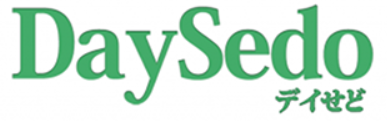
デイせど
【デイせど】とは
Amazonに出品している出品者の商品を監視して
その商品の中から利益商品になりそうな商品を探す『監視ツール』です
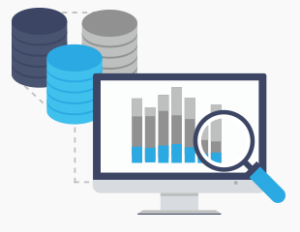
ツール
Amazonには数多くの出品者が商品を出品しています
それぞれの出品者がどのような商品を今現在出品しているかは
Amazon商品画面の出品者一覧から
出品者の商品一覧ページであるストアフロントというページへ飛ぶ事で確認できます

ストアフロント
この部分を確認して、
ライバルの出品している商品から利益商品を探すリサーチ方法を
「セラーリサーチ」と言います
「商品を出品している」という事は
利益の出る価格で商品を仕入れて、利益の出る価格で出品している
という事になります
なので、その商品をリサーチしていけば
出品価格 > 仕入れ価格 となる仕入れ先をリサーチするだけで
利益商品がリサーチできてしまいます
ですが、このセラーリサーチをする場合
今現在出品されている商品しか確認することができません
先程も言ったように、Amazonには数多くの出品者が商品を出品しています
もちろん、日々新しい商品も出品されています
ひとりひとりのストアフロントを毎日確認していたのでは
時間がいくらあっても足りません
そこでツール【デイせど】を利用します
【デイせど】は複数のAmazon出品者の出品商品をまとめて監視して
新しい商品が追加されても、古い商品が削除されても
常に商品リサーチをしてくれる監視ツールなんです
【デイせど】はWEBツール
【デイせど】はWEB上で登録・監視をするWEBタイプのツールになります

サーバー
外部のメインサーバーで24時間365日自動で監視を続けます
PCに入れてインストールしなくても利用できるので
常にPCの電源を入れておかなくても自動的に監視をしてくれます
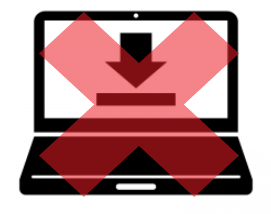
インストール
WEBページに表示するタイプのツールなので、ネットが観閲できる環境なら
WindowsでもMACでも、PCが変わっても【デイせど】を確認することが可能です
【デイせど】は自分のPCにデータを保存しなくてもいいので
自分のPCに負担をかけずにリサーチすることができるツールでもあります
【デイせど】で出来ること
デイせどでは
・登録したAmazon出品者の出品商品をデータ蓄積して観閲できる
・登録したAmazon出品者をグループ管理できる
・グループ管理した出品者商品をまとめてカテゴリ別などで検索できる
・新しい商品が出品されても自動で追加
・ひとつの画面で仕入れ先の確認から仕入れ計算までまとめて可能
・これから発売される商品の予約リサーチができる
これまで、出品者ひとりひとり行わなければならなかったセラーリサーチが
まとめて一気に行えるのが特徴です
また、これから発売日を迎える商品のリサーチも可能となっていますので
予約転売のリサーチ手段としても利用することができます
デイせどは出品者を複数登録することが可能で
『電脳メインの出品者』『店舗メインの出品者』といったようにグループ分けしたり
『高回転率重視の出品者』『高利益商品重視の出品者』というグループ分けもできます
そのグループ分けした複数の出品者の出品商品から
カテゴリ別で商品を検索する事も可能なので
高単価、高利益の家電製品だけを抜き出すという方法でも利用できます
監視している商品をひとつの画面にまとめて表示して
仕入れ先の確認から利益計算までまとめて行うことも可能です
この商品一覧画面から
・モノレートなどによる売り上げ推移データの確認
・リンクによる他ECサイトの在庫・価格確認
・料金シミュレーターでの利益計算 が可能になります
一連に流れを簡単に解説すると
Amazonで利益商品を扱っている出品者を探す
▼
出品者の[出品者ID]をデイせどに登録
▼
様々な出品者をグループ分けしていく
▼
メインページで登録した出品者の商品が表示される
▼
モノレートなどで表示された商品の販売履歴を確認
▼
売れそうな商品があったらFBA料金シミュレーターで利益計算
▼
利益の出る価格で仕入れが可能か仕入れ先を確認
▼
利益が出る価格で販売しているサイトがあったら仕入れ!
このような流れで利用することができます
【デイせど】で登録する出品者IDについて
出品者ID表示ツール
【デイせど】にはAmazon出品者の『出品者ID』を登録して監視を行います
この『出品者ID』を調べるのに、とても重宝する拡張機能があります
拡張機能 モノサーチ

モノサーチ
この『モノサーチ』は様々な機能を持っている「せどり用の拡張機能」ですが
その機能の中に「出品者IDの表示機能」というものがあります
モノサーチをインストールした状態でAmazonの出品者一覧ページを開くと
出品者のストア名の下側に「出品者ID」が表示されるようになります
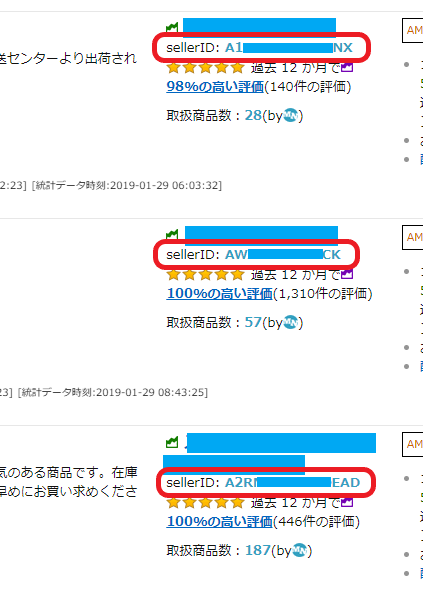
出品者ID
同時に出品者の出品商品数も表示されるようになるので
商品数が多かったらせどらーではなく業者の可能性がある、などの予測にも役立ちます
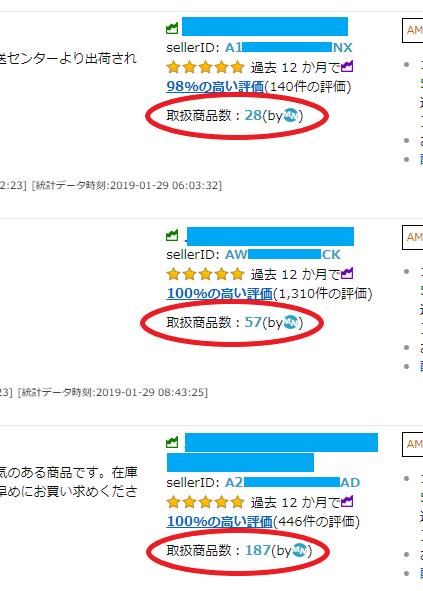
商品数
出品者IDを簡単にコピーしたい場合は入れておきましょう
→ 拡張機能モノサーチ ダウンロードページ ←
右上の[chromeに追加する]をクリックすると追加されます
ダウンロードが完了したらGoogle chrome画面の右上にアイコンが表示されます
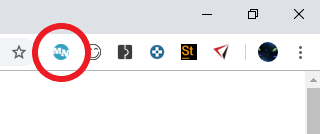
アイコン
このアイコンが表示された状態でAmazonの出品者一覧ページを表示すると
出品者IDと出品商品数が表示されます
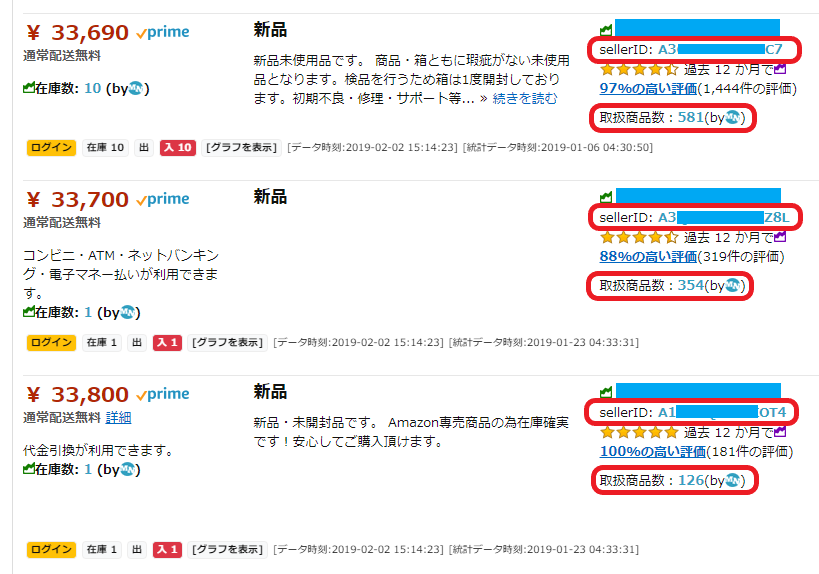
表示
出品者IDが表示されない場合は、右下にこのようなアイコンが出ていたら
クリックすると表示されるようになります
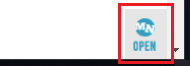
右下
これで簡単に出品者IDと出品数が確認できるようになります
ここで利用する以外のモノサーチ機能についてはの
通常のブログにて配信済みなので参考にしてみてください
このようなツールを利用しなくても、出品者IDは確認することができます
出品者の出品商品一覧画面(ストアフロント)のURL部分の最後尾が
出品者IDとなります
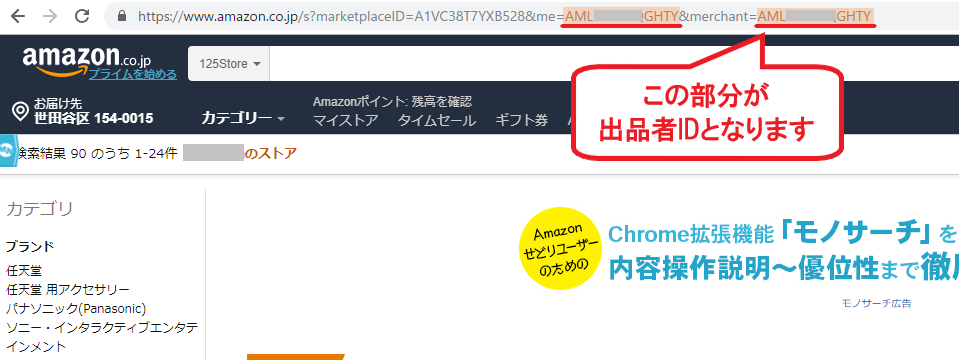
出品者ID
この方法でも取得できますが、先程のモノサーチを利用すると
出品者一覧画面にてワンクリックで出品者IDがコピーできるのと
出品数などをパッと確認して出品者IDを選ぶことができるので
スピード重視で出品者IDを抜き出すことが可能です
デイせどに入れるべき出品者とは
出品者IDを取得する出品者とは『業者でない出品者』になります
業者の出品商品は卸やメーカーから仕入れをしている可能性が高いので
せどりで仕入れをする仕入れ価格とは全然違う価格で仕入れをしています

卸問屋
なので、そのような出品者の商品をリサーチしても
利益が出る価格で仕入れ可能なショップがない場合が多いです
なので、ここで狙う出品者とは
『個人せどらー・もしくは卸を利用していない業者レベルのせどらー』になります
そのような出品者を探すには
ストアフロントの商品一覧を見てみるとわかってきます
出品者の中には様々なカテゴリの商品を同時に出品している人がいます

取扱商品
通常、業者というのはバラバラのカテゴリ商品を扱う事はあまりしません
酒屋でゲームソフト、メディショップで酒を扱うことはほとんどないと思います
このように
「通常一緒に置かれることがないであろう商品を同時に扱っている」
このような出品者 = ライバルせどらー の可能性が高くなります
また、商品を見てみると
あるショップでしか販売していない商品を出品している出品者もいます
コストコの商品はコストコでしか購入できないので
そのような商品ばかりを扱っていれば店舗せどらーの可能性が高くなりますし
ネット通販限定の商品を扱っていれば電脳せどらーの可能性が高くなります
このようにどのような出品商品をメインで扱っているかを確認することで
店舗重視・電脳重視など
様々なジャンルの出品者を見つけることが可能になってきます
そのような出品者が見つかったら、デイせどへ入力して監視していきます
【デイせど】準備編
会員登録
まずは下記のページへアクセスして会員登録から始めましょう
→ デイせど 公式ページ ←
ページ中の[お申し込みはこちらから]をクリックすると
インフォトップの決済画面に移行しますので手順に沿って決済を行います
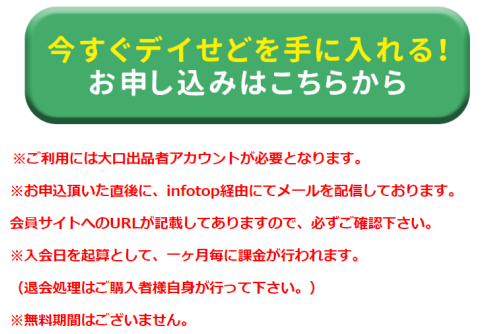
お申し込みはこちらから
決済が完了したら、送信されたメールのURLからデイせどの新規登録を行います
利用開始画面にて、インフォトップで登録したメールアドレスと名前を入力します

メールアドレスと名前
続いてAmazonのデータを取得するためにMWS‐APIというコードを取得します
Amazon MWS‐API取得
Amazonの商品情報を取得するためにMWS‐APIというコードを取得します
まずは新規登録画面の赤丸の部分をクリックします
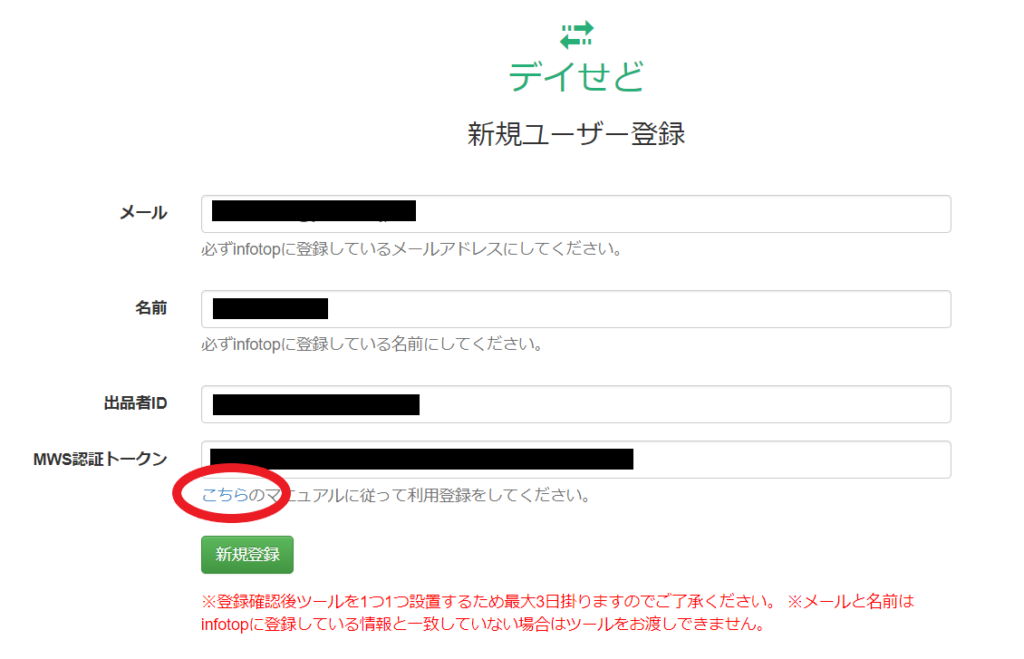
赤丸
Amazon seller centralのログイン画面が出ますのでログインします
ログインすると、MWS取得の情報入力画面になりますので
開発者氏名 ・・・[ daysedo ]
開発者アカウントID ・・・[ 7686-3374-1953 ]
上記情報を入力して[次へ]をクリックします
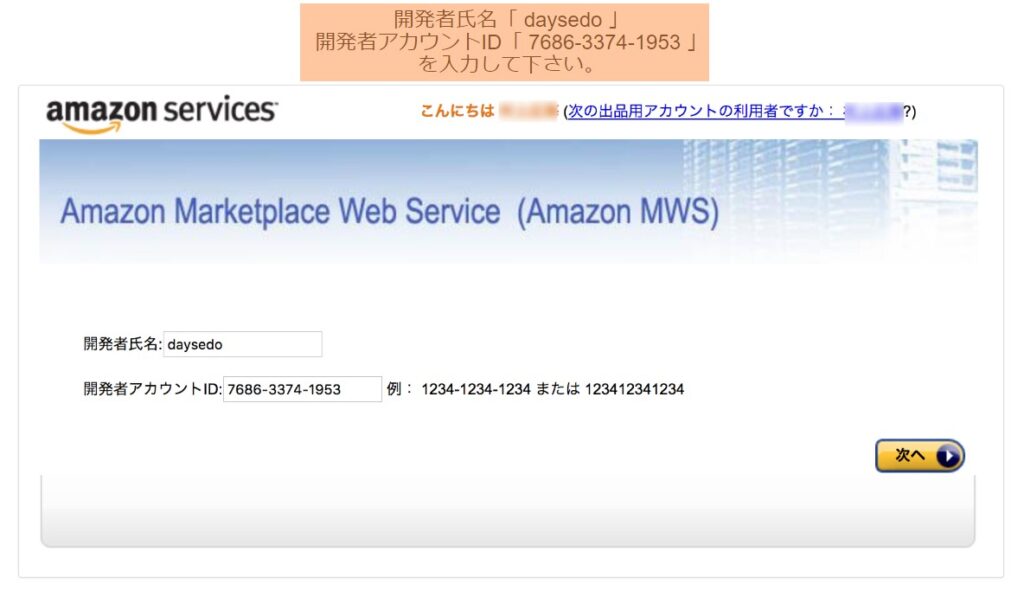
入力
チェック箇所が2ヵ所あるので
内容を確認してチェックしたあと[次へ]をクリックします
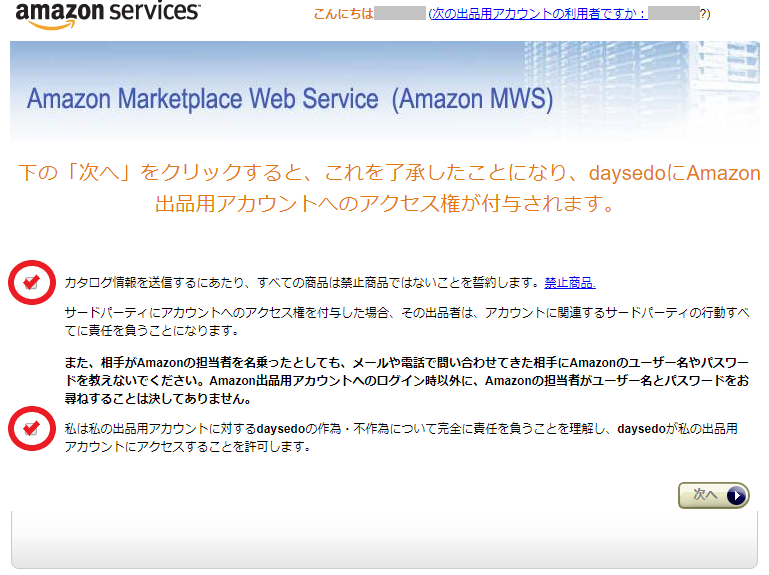
チェック箇所
手続き完了画面が表示されるので
[出品者ID]と[MWS認証トークン]をデイせどの新規登録画面にコピペします
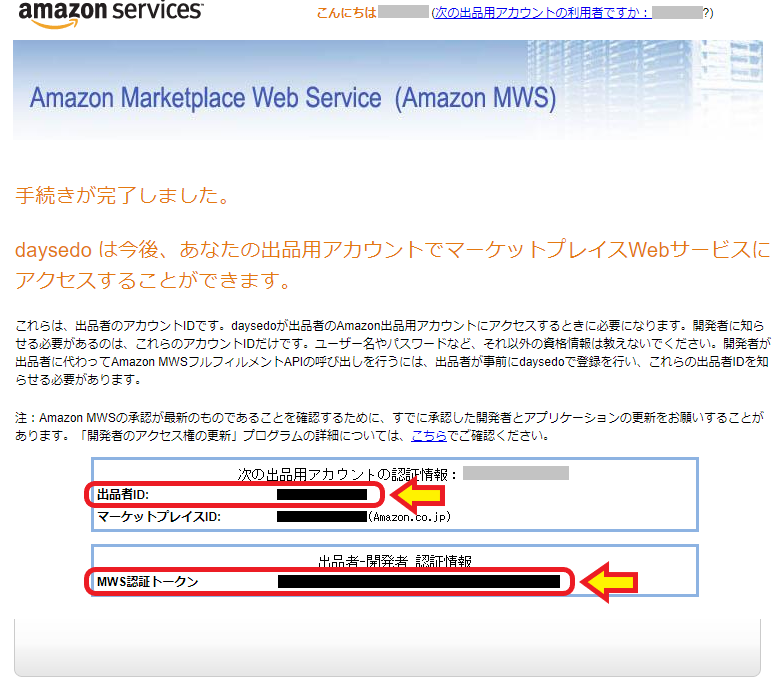
出品者ID
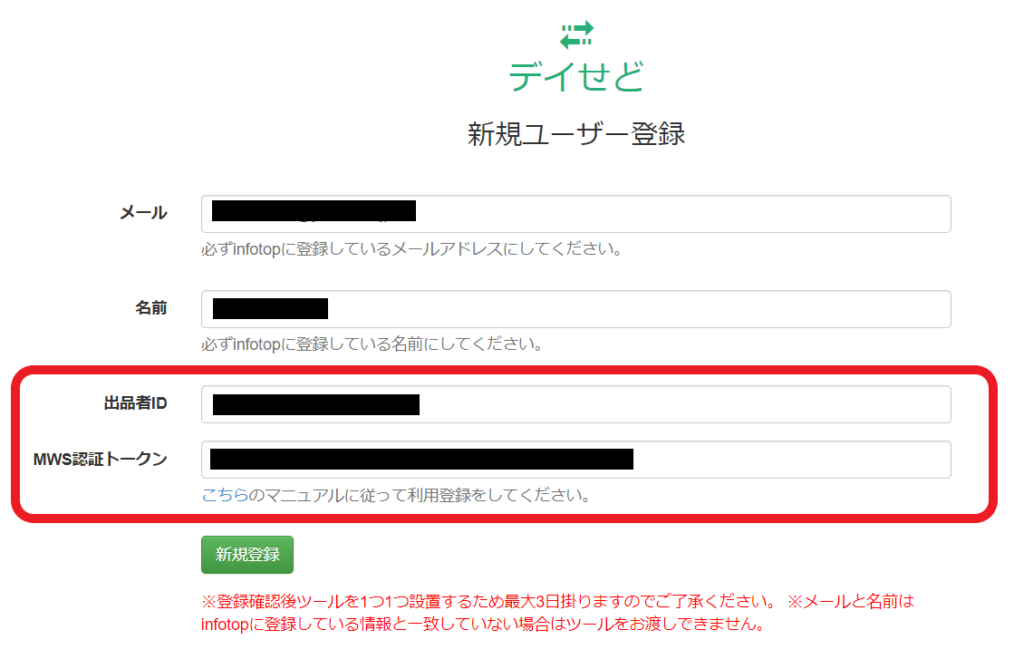
出品者ID
すべて入力が完了したら[新規登録]をクリックします
上部に登録完了の表示と、下部に注意書きが表示されたら登録完了です
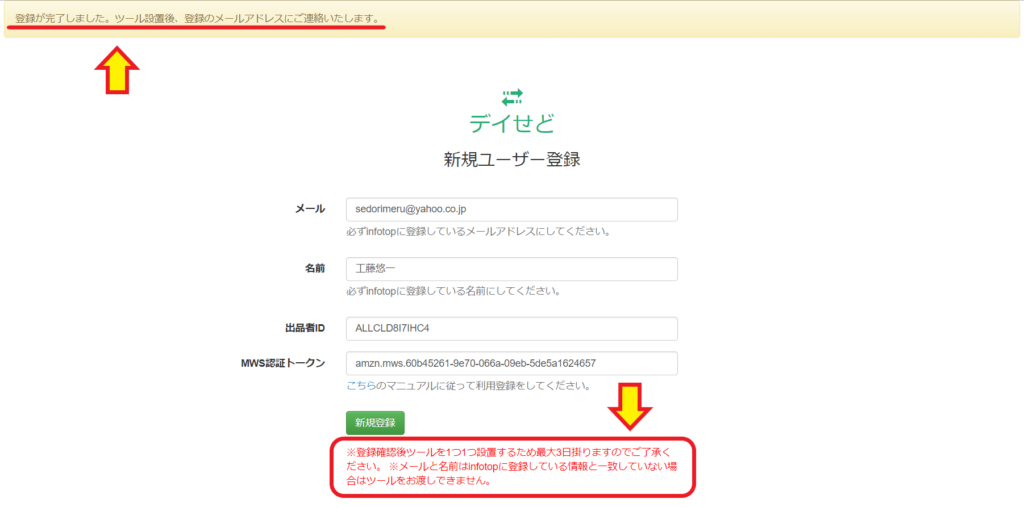
表示
登録後はツール設置のため最大3日ほど利用ができません
登録メールアドレス宛に利用開始可能のメールが届きますので
それまで待ちましょう
ブックマーク
【デイせど】はWEBページタイプのツールになりますので
メールアドレスへ送信されたリンクからページを表示させたら
ブックマークをしておきましょう
→ Gogle chrome ブックマーク登録の方法 ←

ブックマーク
これで簡単に【デイせど】を呼び出せるようになります
【デイせど】画面説明
セラー分析画面
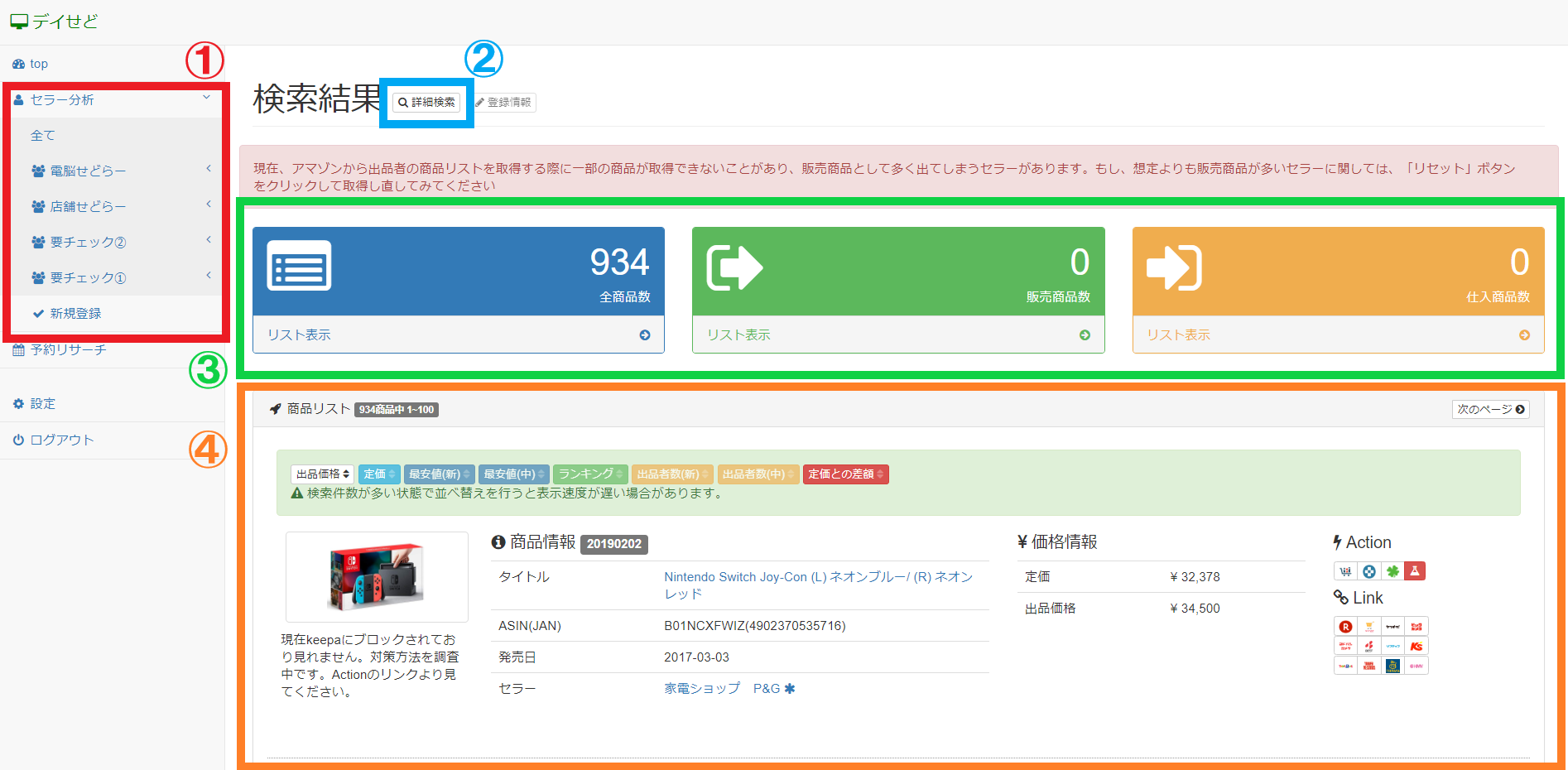
セラー分析画面
①出品者IDグループ選択・新規ID登録
②登録・蓄積済みデータの詳細検索
③現在の商品データ数
④商品リスト画面
それぞれ解説していきます
①出品者IDグループ選択・新規ID登録
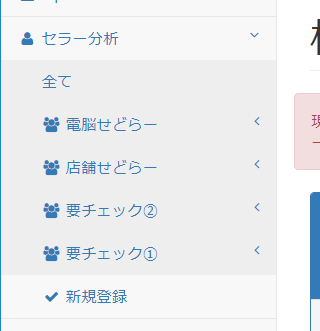
新規ID登録
[全て] ・・・登録している全ての出品者IDのデータを表示します
[グループ分け部分]・・・新規登録時に分けたグループごとのデータを表示します
[新規登録] ・・・新たに出品者IDを登録する部分です
②登録・蓄積済みデータの詳細検索
[詳細検索]部分をクリックすると、今データ取得している商品から
条件に合った商品のみを抽出することが可能になります

詳細検索
[グループ名]・・・選択したグループに登録されている商品データを表示します
[セラー] ・・・上で選択したグループ内の特定の出品者の承認データのみ表示します
[取得日] ・・・データ取得した日付ごとのデータを表示します
[仕入/販売]・・・全商品・売れた商品・仕入れた商品ごとのデータを表示します
[検索キーワード]・・・キーワードでヒットする商品のみ表示します
[カテゴリ] ・・・Amazonの商品カテゴリごとの商品を表示します
(カテゴリ情報が取得できないものは情報なしに分類されます)
③現在の商品データ数

商品データ数
[全商品数] ・・・登録されている出品者IDの商品データの数です
[販売商品数]・・・前回 ⇒ 今回のデータ取得時までに販売があった数です
[仕入商品数]・・・前回 ⇒ 今回のデータ取得時までに仕入れがあった数です
④商品リスト画面
この部分には、上記①~③で指定した商品のリストが表示されます
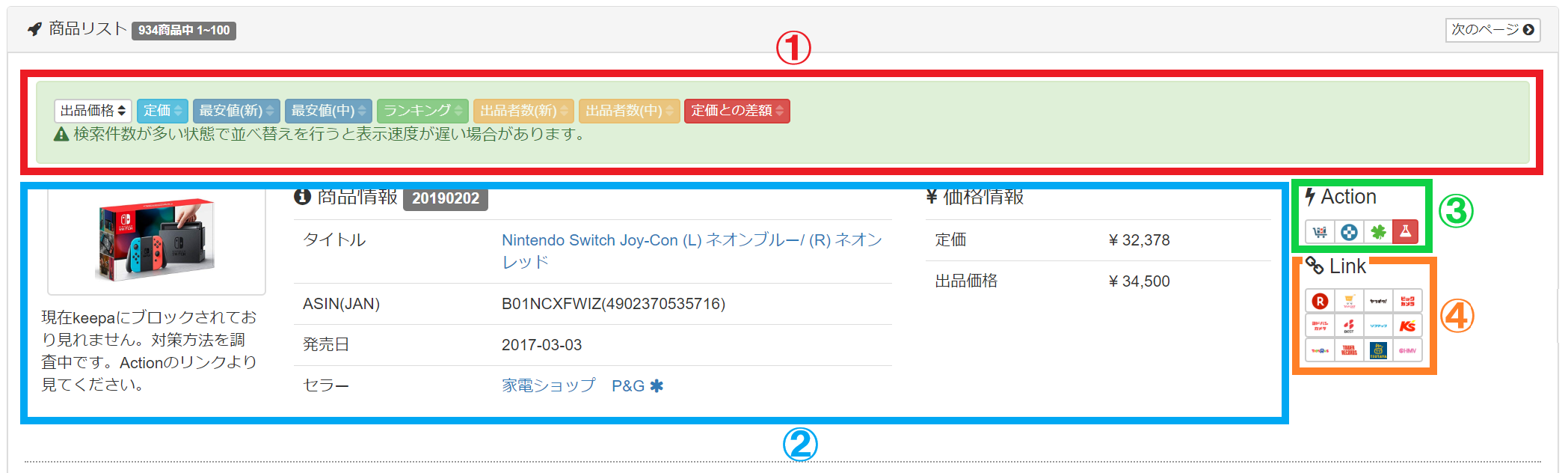
リスト
①リスト商品の並べ替え
それぞれクリックする昇順・降順でリスト商品を並べ替えることができます
②Amazonの商品情報
タイトルをクリック ⇒ Amazon商品ページへ移行します
セラーをクリック ⇒ Amazonの出品者情報ページへ移行します
③情報サイトへのリンク
モノレート・Keepa・クローバーサーチへのリンクになります
クリックすると、この商品情報で各サイトを表示します
右側のフラスコマークをクリックすると
現在の販売価格をもとにした損益分岐額の目安を表示します
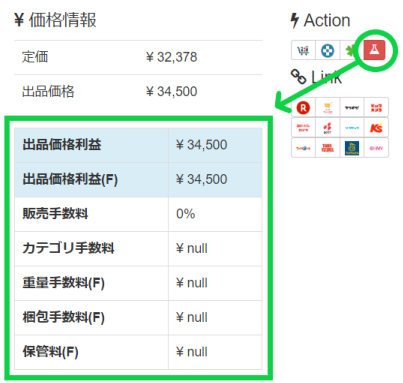
右側のフラスコマーク
④仕入れサイトへのリンク
楽天・Yahoo!をはじめ、様々な仕入れ先となるECサイトへのリンクです
クリックすると、この商品情報でECサイトを検索して表示します
予約リサーチ画面
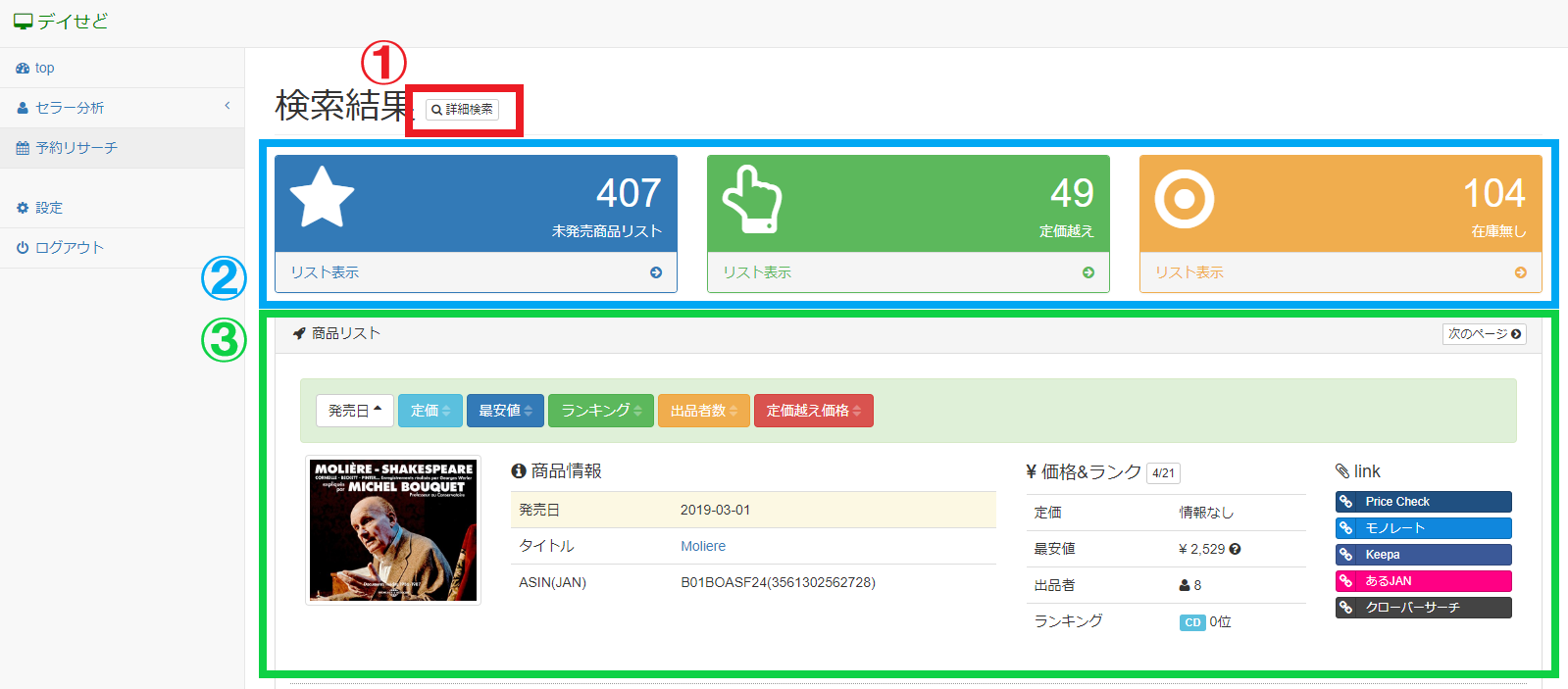
予約リサーチ画面
①登録・蓄積済みデータの詳細検索
②現在の商品データ数
④商品リスト画面
それぞれ解説していきます
①登録・蓄積済みデータの詳細検索
[詳細検索]部分をクリックすると、今データ取得している商品から
条件に合った商品のみを抽出することが可能になります
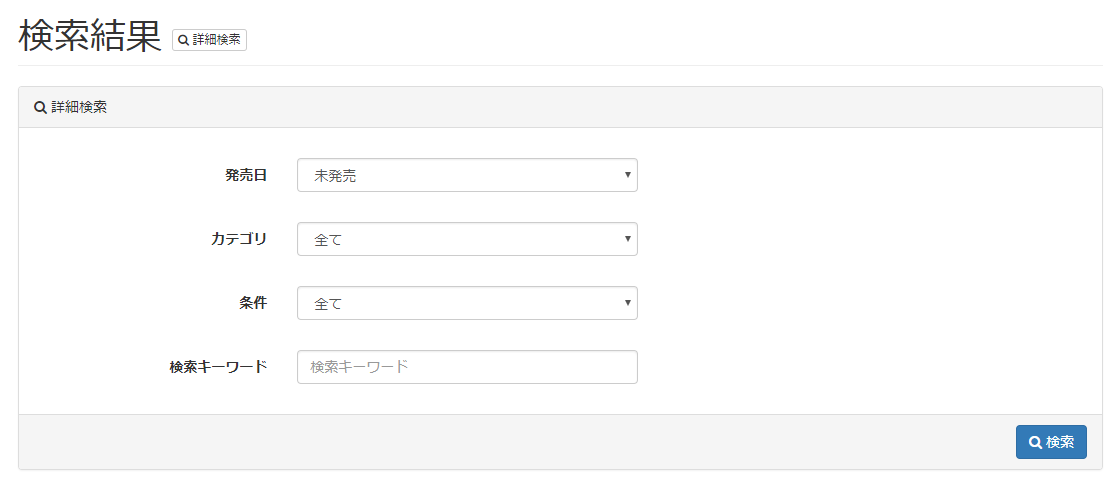
詳細検索
[発売日]・・・発売日ごとに検索をかけることが可能です
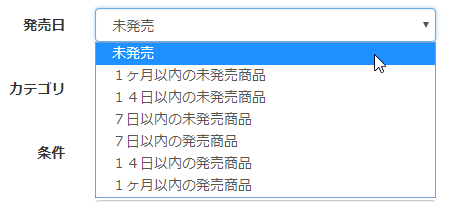
発売日
[カテゴリ]・・・データ取得されている商品のカテゴリごとに抽出します
[条件] ・・・全商品、定価越え、在庫無しから抽出する事ができます
[検索キーワード]・・・キーワードでヒットする商品のみ表示します
②現在の商品データ数

商品データ数
[未発売商品リスト]・・・販売日が明日以降でデータ取得できている商品の数です
[定価越え]・・・予約段階で定価を超えている数です
(定価情報なしの商品も含まれてしまいます)
[在庫無し]・・・今時点で予約での出品者がいない商品数です
④商品リスト画面
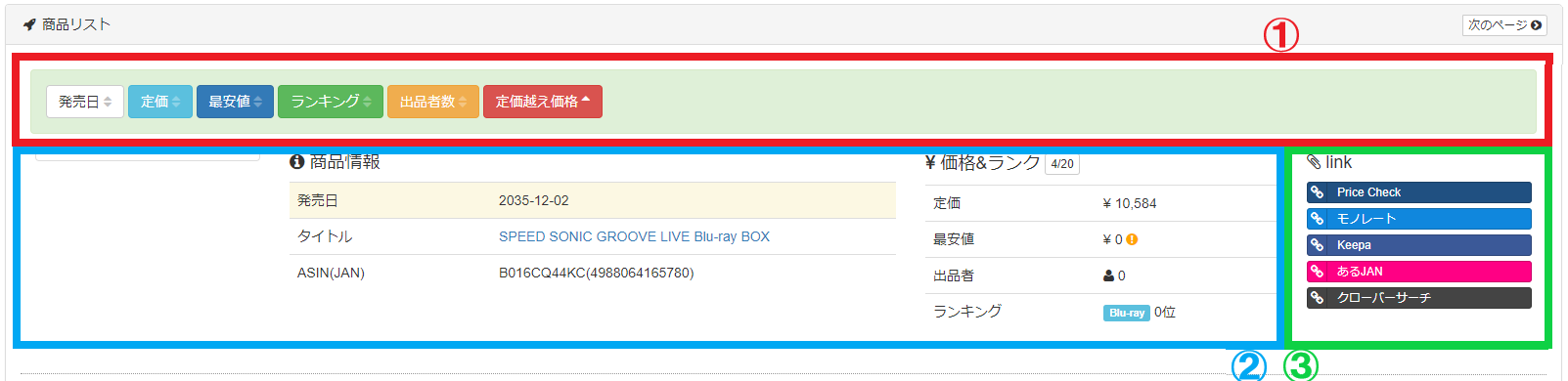
商品リスト画面
①リスト商品の並べ替え
それぞれクリックする昇順・降順でリスト商品を並べ替えることができます
②Amazonの商品情報
画像・タイトルをクリックでAmazon商品ページへ移行します
③情報サイトへのリンク
各情報サイトへのリンクになります
クリックすると、この商品情報で各サイトを表示します
設定画面
設定画面ではアカウント情報の確認とグループ名の変更ができます
アカウント情報は基本変更しませんので、
設定画面はグループ名変更のみで利用することになります
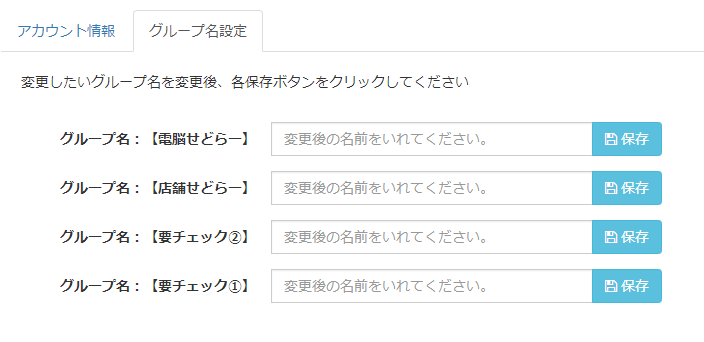
グループ名変更
画面の説明は以上です
続いて、利用方法を解説していきます
【デイせど】セラー分析リサーチ
[セラー分析]ではAmazonの出品者IDを登録することにより
その出品者の出品商品データを蓄積し、様々な内容からリサーチすることができます

データ
まずは出品者IDを登録する事から始めてみましょう
登録する出品者を探す方法は
先程の「デイせどに入れるべき出品者とは」を参照してください
出品者ID登録
左側メニュー ⇒ [セラー分析]の[新規登録]をクリックします
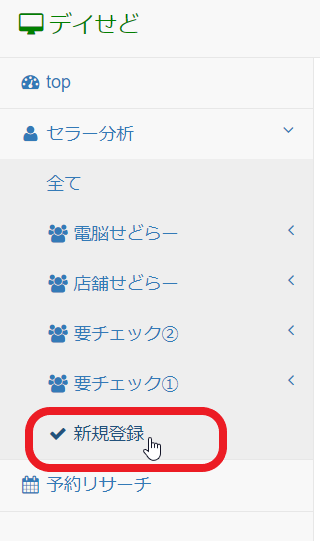
新規登録
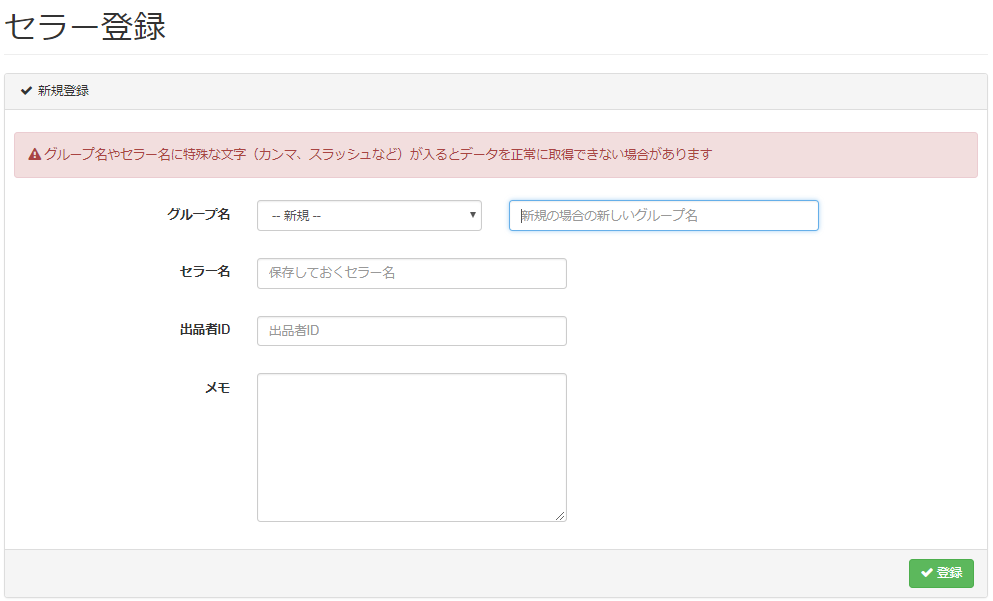
新規登録
初めて追加するとき、または新しくグループ分けしたいときは
グループ名を[–新規–]のままで右側にグループ名を入力します
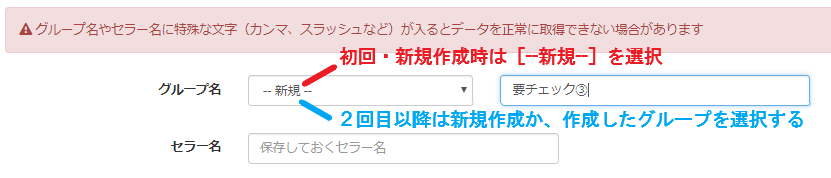
グループ名
このグループごとにまとめたり検索をしたりできるので
ジャンルごと、取扱商品のにてる出品者ごとなど
自分で振り分ける内容を決めて、わかりやすい名前で作成しておきましょう
セラー名は自分でわかるように保存すればOKなので
ショップ名でもいいですし、セラー①とかでもOKです
出品者ID欄にAmazonの出品者IDを入れます
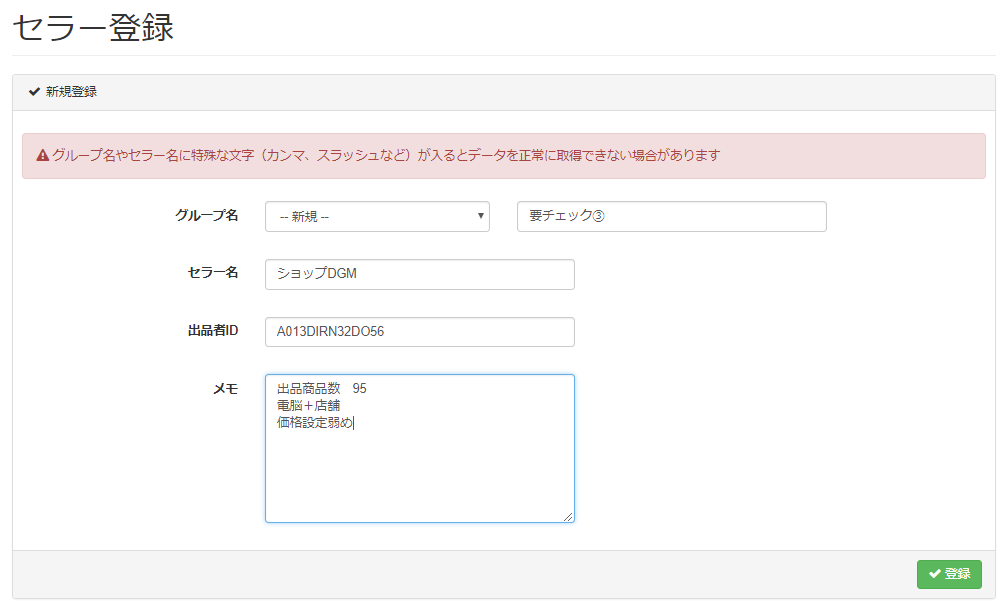
出品者ID欄
メモ欄は自由に入力ができるので
出品者の情報をメモしたり、内容把握用に利用しましょう
全ての入力が完了したら[✓登録]をクリックで登録が完了します
まずは有名な商品などの出品者から一気に出品者IDを抜いて入れてみましょう

商品
リサーチ中に見つかった出品者と後々入れ替えていくことにより
より精度の高いツールとして利用できるようになります
セラー分析リサーチ
ある程度の出品者IDを入れていくと、データが蓄積されて
[全商品数]が上がっていきます
左側メニュー ⇒ [セラー分析]の[全て]をクリックすると表示されます
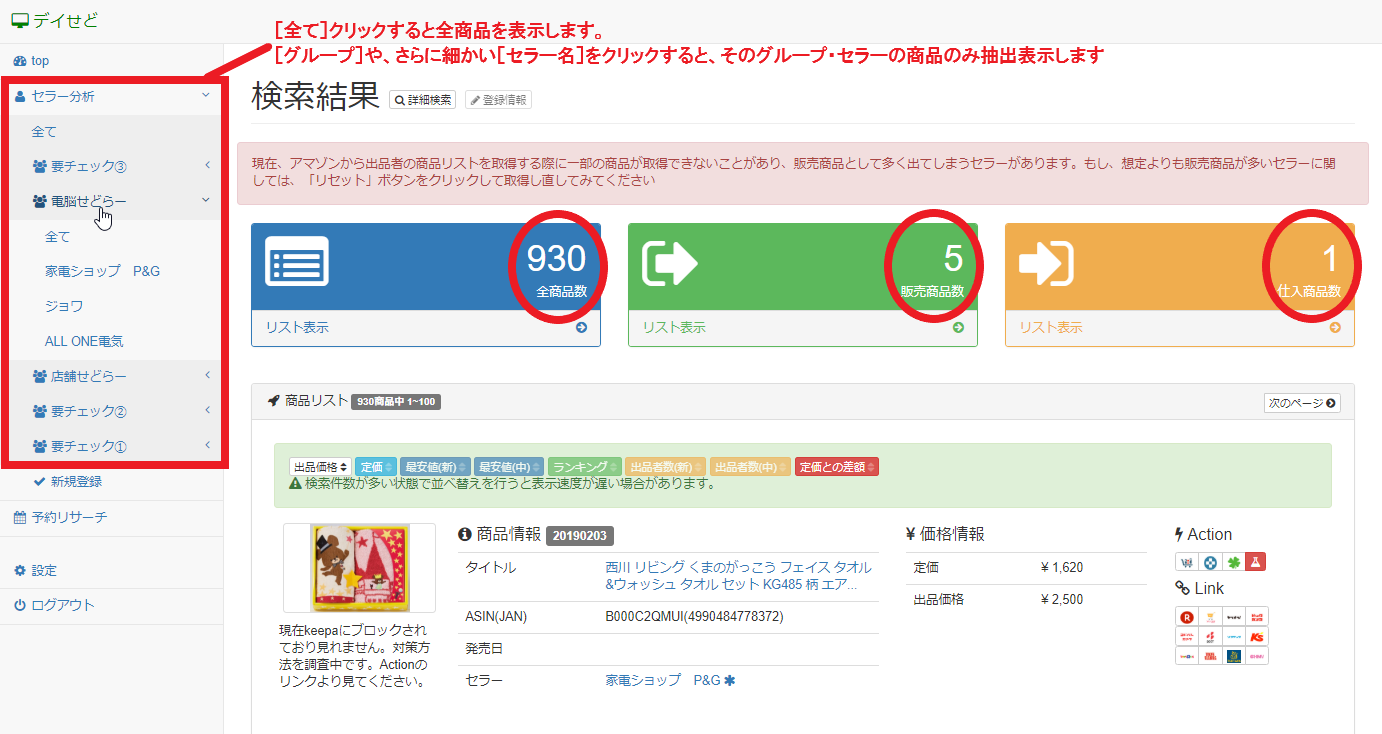
セラー分析
【デイせど】では、複数の出品者が出品している多数の商品を
様々な方法でリサーチすることが可能になっています
リサーチ方法
上部の[詳細検索]部分から条件を絞ってリサーチしていきます
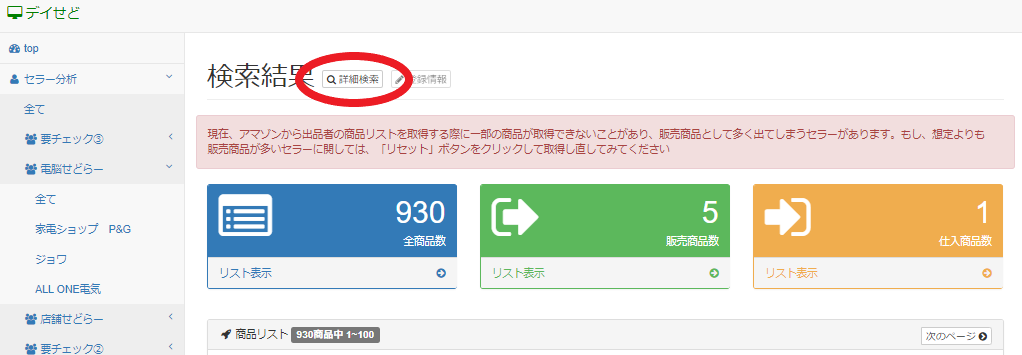
詳細検索
下記の3点は、それぞれメイン画面の項目と連動しています
[グループ名]⇒[左側メニューのグループ名部分]
[セラー]⇒[左側メニューのセラー名部分]
[仕入/販売]⇒[リスト画面上部の商品数部分(青緑オレンジの部分)]
メイン画面で上記の部分をクリックすると、その条件でしか抽出されませんが
詳細検索部分で選択すると、条件を複数選択して抽出をかけることが可能となります
残りの項目はメイン画面にはありませんので
条件を指定するとその条件下での商品を抽出できます
[取得日]⇒ いつデータ取得した商品データかによって抽出されます
(2日前で選択すると、3日前⇒2日前に取得したデータのみが表示されます)
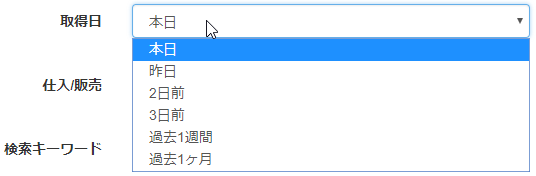
取得日
[検索キーワード]⇒入力したキーワードでヒットした商品のみが抽出されるので
『Panasonic』や『任天堂』『資生堂』などのメーカー名で検索したり
『クリスマス』などのイベントで検索したりと様々なワードで検索できます
[カテゴリ]⇒Amazonのカテゴリ別に抽出することができます
(カテゴリデータが取得できていない商品は「情報なし」と記載されます)
条件を指定して検索ボタンを押すか、メイン画面の条件ごとの部分をクリックすると
その条件で抽出された商品がリスト表示されます
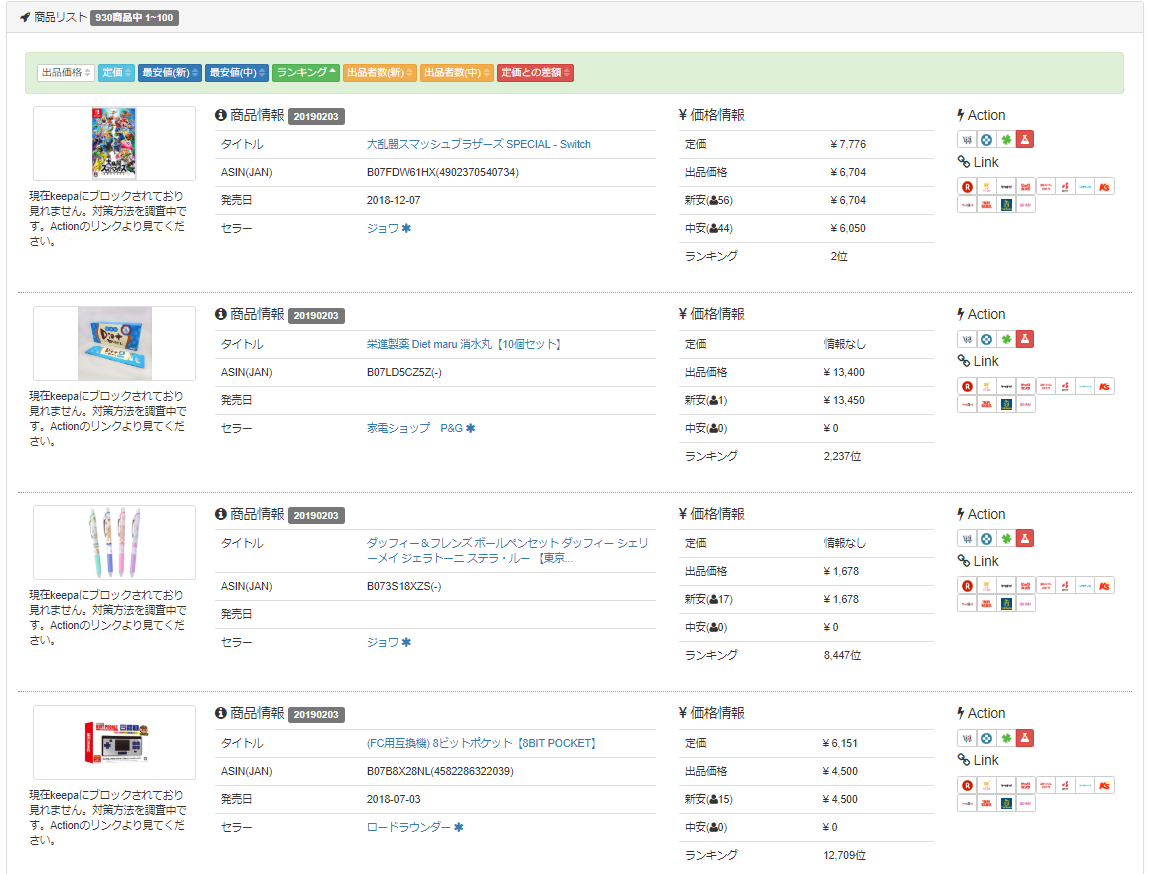
リスト表示
詳細検索で条件を複数入れて検索をかければ
[グループ名][取得日][仕入/販売]を条件指定
▼
[グループ〇〇]内で[昨日⇒本日]のデータ上で[販売した商品]のみ
というような検索が可能となります
検索結果が表示されると、そのリストを並び替えることができます
(件数が多かったり内容によっては一部利用できません)

並び替え
[販売商品数]で抽出して[ランキング]を降順でリサーチすれば
前回 ⇒ 今回のデータ取得時に販売された可能性のある商品から
ランキングが高い順にリサーチすることが可能となります
全商品抽出で[定価と差額]を降順にするだけでも
定価より出品価格が高値になっている商品 = プレ値の商品が抽出可能です
ただしこの方法は、複数の出品者のうち最高値の出品者が抽出されていることもあるので
出品者が少ない、もしくは自己発送が安いだけの商品を狙っていく必要があります
・売れた商品を確認したい ⇒[販売商品数]で抽出
・グループ分けしたジャンルなどで確認したい
⇒ 出品者ID登録時に内容で分別しておいて[グループ]で抽出
・高回転商品を確認したい ⇒[ランキング]を降順
・プレ値商品を確認したい ⇒[定価との差額]を降順
・ライバルが少ない商品を確認したい ⇒[出品者数]を降順
まずは様々な方法で商品を抽出してみましょう
セラー分析リサーチの基本的な流れ
販売商品数でリサーチする場合
まずは山のように出品者IDを登録して数日データ取得させる
▼
[販売商品数]の部分で抽出する
(件数が多い場合はグループや詳細条件で絞る)
▼
ランキング降順で並び替える
▼
情報リンク(モノレートやKeepa)から過去の価格など販売状況を確認する
▼
フラスコマークから損益分岐額を表示させる
▼
サイトリンクから損益分岐額より安い在庫を確認する
▼
過去の価格や売れ行き状況が販売しても問題ない商品で
外部サイトに仕入れ可能な価格で在庫がある
▼
利益商品リサーチ成功!
という流れになります
出品者を探すこと自体が重要なポイントとなりますが
出品者IDを入れてデータ取得しておけば条件を絞ってまとめてリサーチできるので
ひとつひとつ出品者を確認していくより効率よくリサーチができます
まずは、様々な出品商品を出品している出品者を探して
出品者ID登録をすることから始めてみましょう!
【デイせど】予約リサーチ
【デイせど】では、これから発売される商品のリサーチも可能になっています

予約
つまり、予約転売のリサーチが可能という事になります
こちらは出品者IDとは関係なく
Amazonの商品データから直接データを取得して表示されているので
データ取得された商品データはいつでもリサーチが可能です
リサーチ方法
左側メニュー[予約リサーチ]をクリックします
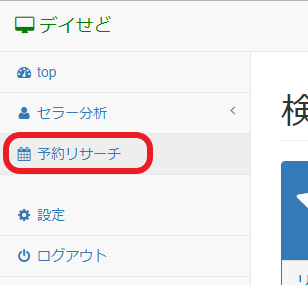
予約リサーチ
商品一覧が表示されますので、条件を絞ってリサーチしていきます
詳細検索からリサーチ
上部の[詳細検索]をクリックすると、条件を指定してデータ抽出できます
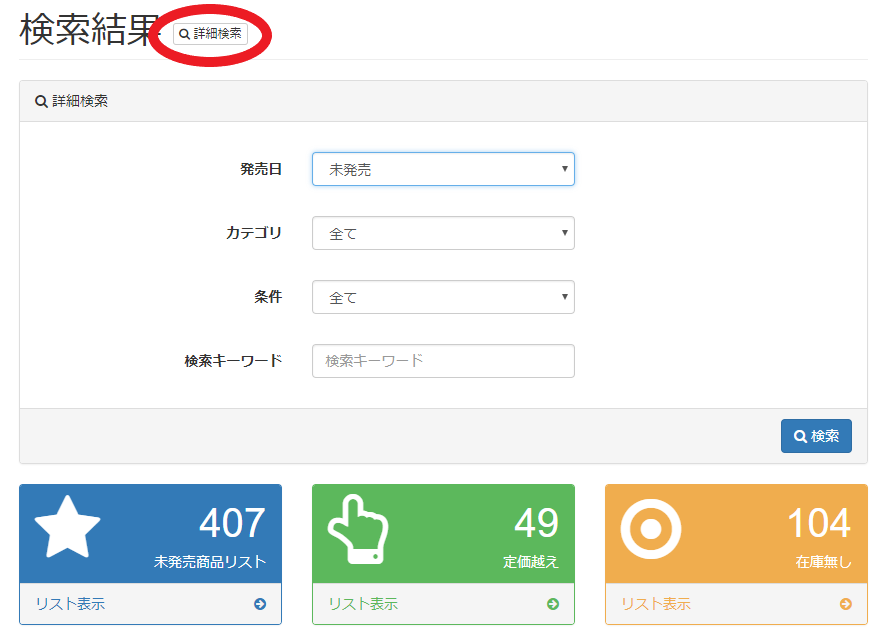
詳細検索
詳細検索の[条件]部分は
下部の商品数の部分(青緑オレンジ部分)と連動しているので
定価越え商品だけ、在庫なし商品だけを抽出したい場合は
下部の[リスト表示]部分をクリックすれば、その商品のみ抽出されます

リスト表示
他の抽出条件では
[発売日]・・・どのくらい先の発売日かを指定して抽出できます
[カテゴリ]・・・どのカテゴリ商品かを指定して抽出できます
[検索キーワード]・・・入力ワードでヒットした商品のみ抽出できます
こちらも様々な条件で検索をしてみましょう
検索結果が表示されたら並び替えをしていきます
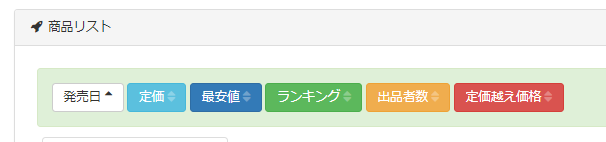
並び替え
こちらもセラー分析リサーチと同様にランキング順で見て行ったり
発売日が近い順、遠い順などで確認していくこともできます
商品リストが表示されたら、右側のデータサイトのリンクから
売れているか(予約が入っているか)、価格は利益が出るかなどを
確認していきます
予約転売では
「今プレ値になっているか?」
「今その商品は他サイトで利益の出る価格で予約できるのか?」
「ちゃんと注文が入っているか?」
などを考えなくてはなりません
注文が入りそうな商品がリサーチ出来たら
その商品を仕入れ可能なサイト・実店舗を探してみましょう
【デイせど】利用時の注意点
【デイせど】は基本的に
午前0時にデータの抽出・確認を行います

午前0時
また、新規出品者IDを登録してから
商品データが反映されるまでに数分~の時間がかかります
なので、起動初日は出品者IDを入れて数分経つと
その時点のデータは取得されて[全商品数]は上がりますが
[販売商品数]や[仕入商品数]は日付を超えないと反映されません
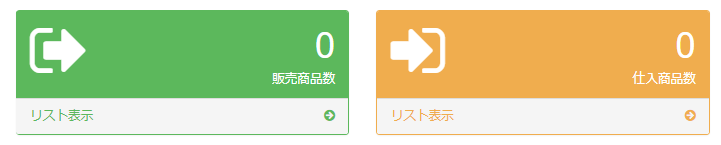
販売商品数
本格的に全項目を利用してリサーチをするには
出品者IDをどんどん追加して数日様子を見ましょう
そこから利益商品の見つかりやすい出品者を見つけていって
あまり利益商品が出てこない出品者やグループと差し替えていきましょう
そのためにも、新規登録時のグループ分けはとても重要となります
グループ分けした出品者ごとにリサーチすることにより
どの出品者・グループが強いか弱いかわかってくるので
より精度の高い差し替えが可能となっていくからです
利益商品を探すのと同時に、より多く利益商品を出品する出品者もリサーチして
【デイせど】をどんどん成長させていきましょう
そうすれば【デイせど】で抽出した商品の価格・在庫をリンクから確認するだけで
せどりのリサーチができてしまいます!
まずは出品者IDを入れることから始めて活用していきましょう!
最後に
今回も【電脳せどりコンサルブログ】を
最後までお読み頂きありがとうございましたー!!
これからも店舗せどりや電脳せどりで役に立つ情報を
配信していきますので楽しみに待っててくださいねー!!
直接聞きたいことがある人はこちらから連絡下さい!
↓ ↓ ↓






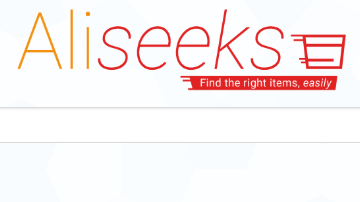


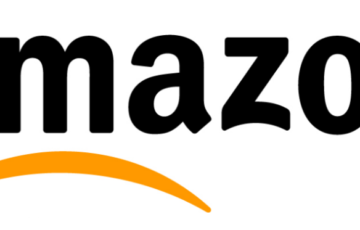


最近のコメント